钉钉电脑版如何申请调休?钉钉电脑版申请调休方法
系统之家 发布时间:2020-10-17 09:53:42 作者:lizhu  我要评论
我要评论
钉钉是一款非常好用的协同办公软件,拥有考勤打卡、文件传输、流程审批、沟通聊天等众多功能,是企业必不可少的一款管理软件。那么,在钉钉电脑版中我们要怎么申请调休呢,一起看看吧
大家都知道,对于钉钉,想必众多上班族都不会陌生,钉钉是一款非常好用的协同办公软件,拥有考勤打卡、文件传输、流程审批、沟通聊天等众多功能,是企业必不可少的一款管理软件。那么,在钉钉电脑版中我们要怎么申请调休呢?感兴趣的朋友不要错过了。
方法步骤
1、打开电脑版钉钉,输入账号密码,点击登录;

2、登录到钉钉主页面之后,点击左侧四个方块那里“工作”;

3、这时打开钉钉工作台之后,点击左侧“审批”;

4、在审批界面,找到“调休”;

5、在审批详情里按要求输入对应的内容;

6、输入完成后,添加审批人(一般是你的直管领导),下面可添加抄送人,可抄送给你做考勤的人或者有工作上在你调休期间有业务往来的同时,点击“提交”;

7、提交完后,自动跳转到如图界面,等待领导审批即可;

8、最后审批通过后,再次打开后,可看到审批完成(同意),这样你的调休申请就完成了。

本文转载自http://www.xitongzhijia.net/xtjc/20201015/191258.html
相关文章
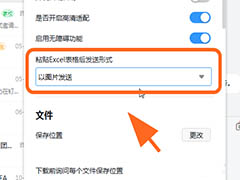 钉钉电脑版Excel数据怎么以图片形式发送?钉钉中的excel数据不想直接发,想要以图片的形式发送,该怎么操作呢?下面我们就来看看详细的教程,需要的朋友可以参考下2020-10-16
钉钉电脑版Excel数据怎么以图片形式发送?钉钉中的excel数据不想直接发,想要以图片的形式发送,该怎么操作呢?下面我们就来看看详细的教程,需要的朋友可以参考下2020-10-16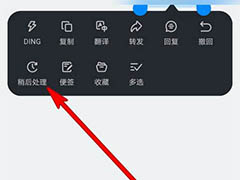 钉钉稍后处理信息怎么设置?钉钉中有很多信息,想要给事情按照紧要程度排序,将不太重要的信息设置为稍后处理,下面我们就来看看钉钉信息添加为稍后处理的技巧,需要的朋友2020-09-27
钉钉稍后处理信息怎么设置?钉钉中有很多信息,想要给事情按照紧要程度排序,将不太重要的信息设置为稍后处理,下面我们就来看看钉钉信息添加为稍后处理的技巧,需要的朋友2020-09-27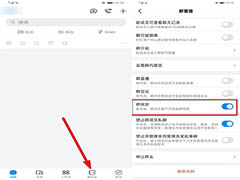 钉钉群收款怎么关闭?钉钉app开启了群收款以后,想要关闭,该怎么关闭呢?下面我们就来看看关闭钉钉群收款的教程,需要的朋友可以参考下2020-09-20
钉钉群收款怎么关闭?钉钉app开启了群收款以后,想要关闭,该怎么关闭呢?下面我们就来看看关闭钉钉群收款的教程,需要的朋友可以参考下2020-09-20
钉钉app怎么实现拍照创建审批? 钉钉拍照创建审批模板的技巧
钉钉app怎么实现拍照创建审批?公司很多事情可以通过钉钉审批,每次都床审批单太麻烦了,我们可以通过拍摄单据来创建审批单,下面我们就来看看钉钉拍照创建审批模板的技巧2020-09-16 钉钉电脑版怎么投屏到电视上?在使用钉钉想要大屏幕显示应该如何操作呢?下文中为大家带来了电脑上钉钉投屏到电视的教程。感兴趣的朋友不妨阅读下文内容,参考一下吧2020-09-13
钉钉电脑版怎么投屏到电视上?在使用钉钉想要大屏幕显示应该如何操作呢?下文中为大家带来了电脑上钉钉投屏到电视的教程。感兴趣的朋友不妨阅读下文内容,参考一下吧2020-09-13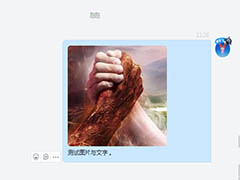 钉钉图片文字一起怎么发?钉钉在发送消息的时候,想要将文字和图片一起发送,该怎么实现呢?下面我们就来看看钉钉合并图片和文字的技巧,需要的朋友可以参考下2020-09-07
钉钉图片文字一起怎么发?钉钉在发送消息的时候,想要将文字和图片一起发送,该怎么实现呢?下面我们就来看看钉钉合并图片和文字的技巧,需要的朋友可以参考下2020-09-07 钉钉群聊天置顶怎么取消?钉钉群聊天已经置顶了,想要取消置顶,该怎么操作呢?下面我们就来看看钉钉关闭群聊天置顶的方法,需要的朋友可以参考下2020-09-04
钉钉群聊天置顶怎么取消?钉钉群聊天已经置顶了,想要取消置顶,该怎么操作呢?下面我们就来看看钉钉关闭群聊天置顶的方法,需要的朋友可以参考下2020-09-04 大家都知道,使用钉钉进行视频会议的时候,为了不被员工开口打断会议,很多会议发起人都会设置全员静音,等到需要个别人进行发言的时候,再开启对方的麦克风,也就是单独发2020-09-01
大家都知道,使用钉钉进行视频会议的时候,为了不被员工开口打断会议,很多会议发起人都会设置全员静音,等到需要个别人进行发言的时候,再开启对方的麦克风,也就是单独发2020-09-01 钉钉怎么转让主管理员身份?钉钉中管理员的身份是可以转让的,该怎么转让呢?下面我们就来看看钉钉更换主管理员的技巧,需要的朋友可以参考下2020-08-27
钉钉怎么转让主管理员身份?钉钉中管理员的身份是可以转让的,该怎么转让呢?下面我们就来看看钉钉更换主管理员的技巧,需要的朋友可以参考下2020-08-27 钉钉怎么批量导出离职人员的考勤?公司使用钉钉考勤,想要导出离职人员的考勤,该怎么操作呢?下面我们就来看看详细的教程,需要的朋友可以参考下2020-08-27
钉钉怎么批量导出离职人员的考勤?公司使用钉钉考勤,想要导出离职人员的考勤,该怎么操作呢?下面我们就来看看详细的教程,需要的朋友可以参考下2020-08-27







最新评论